Windows에서 AWS의 Ubuntu 접속하기 위해서는 보통 putty나 Xshell을 많이 이용한다.
이때 일반적인 Linux 계열 서버는 IP 입력 후에 ID, PWD 를 입력하면 바로 접속이 되나 AWS의 경우 인스턴스를 생성하면 pem 이라는 키페어 파일을 생성하여 준다.
이 키페어를 이용하여 PWD는 입력하지 않고 IP와 ID(ubuntu로 고정)만 입력하면 접속이 된다.
단 이때 해당 주소에 대한 키페어를 미리 등록하여야 한다.
그러기 위해서는 pem 파일을 ppk 파일로 변환하여야 한다.
1. puttygen 사용
https://www.chiark.greenend.org.uk/~sgtatham/putty/latest.html
다운을 받아서 설치를 하면 PuTTY 아래에 PuTTYgen이 생성된다.
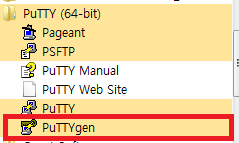
puttygen을 실행시키면 다음의 화면이 실행이 된다.
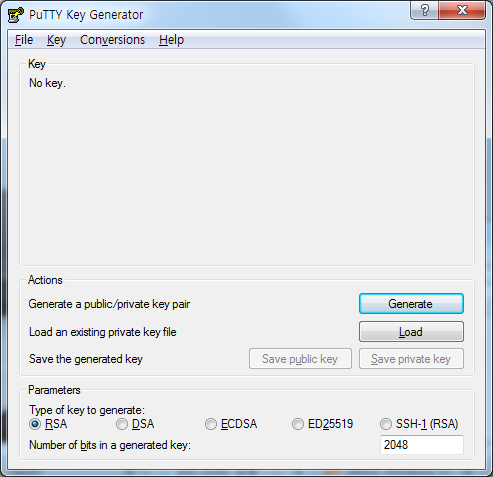
상단 메뉴바의 Conversions > Import key 메뉴를 선택한다.
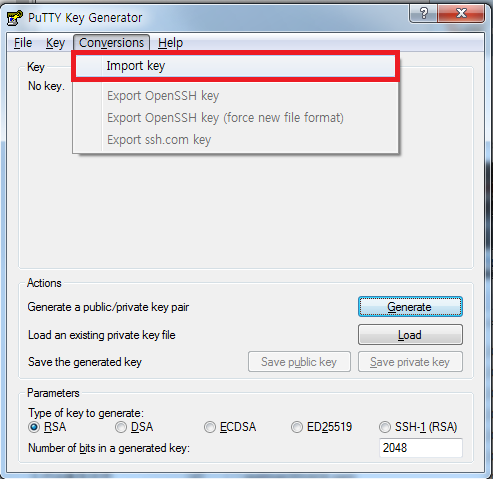
다운받은 pem 파일을 선택하면 아래와 같이 Key 파일이 import 된다.
그 후 메뉴바의 Key > SSH-2 RSA key 를 선택한 후 Save private key를 클릭한다.
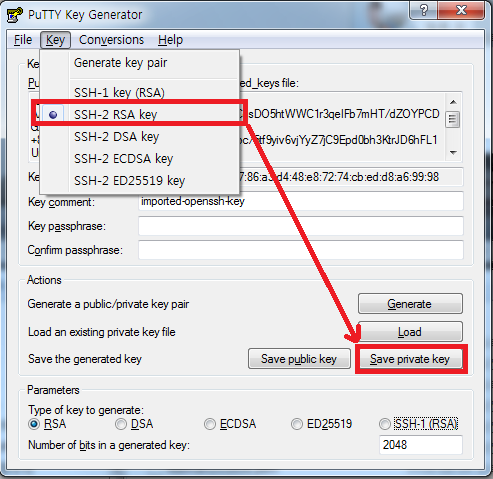
클릭 후 경고창은 "예"를 클릭하고 저장하면 ppk 파일이 생성된다.
2. putty 접속
putty 실행 후 Host Name을 입력하고 좌측의 트리에서 Connection > SSH > Auth 메뉴를 클릭한다.
그 후 Browse를 클릭한 후 puttygen으로 생성한 ppk 파일을 선택한다.
선택 후 open을 눌러 접속을 하면 Login ID를 묻는데 그때는 ubuntu 사용자는 ubuntu를 입력하면 접속이 정상적으로 이루어 진다.
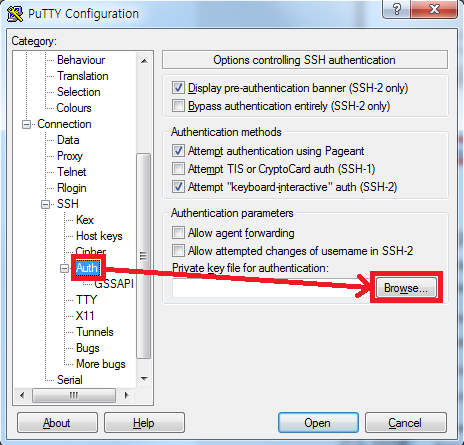
윈두우에서 터미널/ssh 사용은 Cmder 강추강추합니다.
https://steemit.com/dev/@paul9/conemu-cmder
아 그런 툴도 있었군요. 한번 사용해 봐야겠습니다. 감사합니다 ^^